0 GNS3入门与安装
1 IOS基础操作

- 为R1和R2配置接口ip地址,打开接口
- 安装wireshark并集成到GNS3里面
- 抓取R1和R2之间的通讯数据,并通过wireshark进行分析
- 将R2设置为telnet服务器,并从R1远程登陆R2
2 静态路由实验
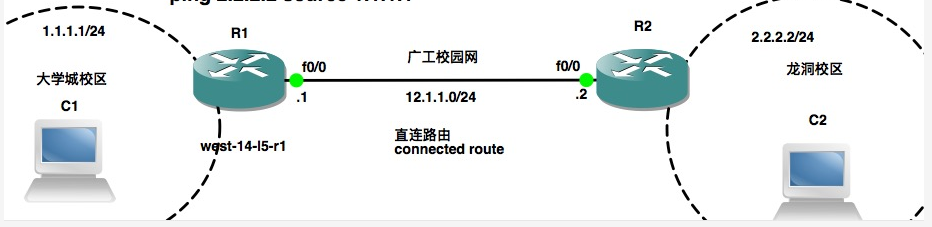
- 配置R1和R2的直连ip地址,保证直连ping通
R1#
1 | |
R2#
1 | |
R1#
1 | |
R1#
1 | |
- 通过loopback口,模拟局域网主机
R1#
1 | |
R2#
1 | |
- 为R1和R2设置静态路由
R1#
1 | |
R2#
1 | |
- 查看路由表
1 |
|
- 最终要求主机之间能够相互ping通。(带源ping)
R1#
1 | |
R2#
1 | |
3 配置默认路由+浮动路由
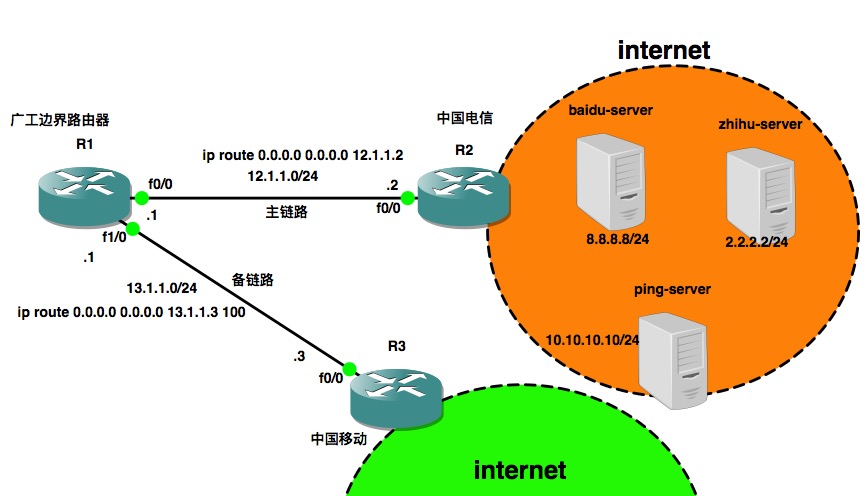
- 配置直连ip地址,保证直连ping通
- 在R2上创建换回接口,模拟互联网服务器
- 在R1上部署默认路由,实现R1访问互联网所有服务器
1 | |
- 在R1上部署浮动路由,实现主备链路切换
1 | |
- 在R1上查看路由表
1 |
|
- 验证主备切换效果
调试ping包
1 | |